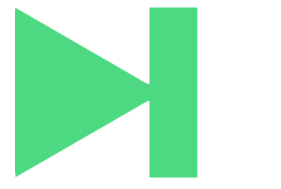For at tilføje et domænet manuelt til din Office-løsning, skal du bruge din administratoradgang.
Du finder dine login-detaljer til din Office-administrator-bruger til portalen under din Office-løsning i dit kundecenter her.
 Log ind på https://portal.office.com med din administratorbruger.
Log ind på https://portal.office.com med din administratorbruger.
 Inde på https://portal.office.com skal du trykke på “Administration” i menuen til venstre.
Inde på https://portal.office.com skal du trykke på “Administration” i menuen til venstre.

 Under "Administration" trykker du på "Indstillinger" derefter på "Domæner"
Under "Administration" trykker du på "Indstillinger" derefter på "Domæner"
 Under "Domæner".
Under "Domæner".
Trykker du på "+ Tilføj et domæne"


I feltet "Domænenavn" skriver du det ønskede domæne ind, og derefter trykker du på knappen "Brug dette domæne"
 Her vælges punktet "Føj en TXT-post til domænets DNS-poster". Tryk på "Fortsæt".
Her vælges punktet "Føj en TXT-post til domænets DNS-poster". Tryk på "Fortsæt". 
 Nu vil du få en TXT-record-værdi der skal tilføjes til DNS'en hos udbyderen af domænet (fx Scannet). Husk at udgive ændringer.
Nu vil du få en TXT-record-værdi der skal tilføjes til DNS'en hos udbyderen af domænet (fx Scannet). Husk at udgive ændringer.
Når DNS-records er tilføjet (bemærk nogle gange kan der godt gå 1-4 timer før det virker) så tryk på "Bekræft".
Her ser du et eksempel på DNS-opsætning i vores DNS-panel.

 Når domænet er valideret, vil du blive spurgt, om du vil oprette forbindelse. Her trykker du på "Forsæt" med det samme. Du får nu et sæt DNS-records, som skal tilføjes til din DNS på det domæne, som du sætter op.
Når domænet er valideret, vil du blive spurgt, om du vil oprette forbindelse. Her trykker du på "Forsæt" med det samme. Du får nu et sæt DNS-records, som skal tilføjes til din DNS på det domæne, som du sætter op.

Når disse records er tilføjet, og det hele er valideret, kan du begynde at tilføje mailadresser/brugere på det ønskede domæne efter @'et i stedet for xxxxxx.onmicrosoft.com.
Når domænet er tilføjet, kan du følge denne guide til, hvordan du tilføjer en Office licens.